Durchführen eines Firmware-Upgrades auf einem Switch
Ziel
Die Firmware ist das Programm, mit dem der Betrieb und die Funktionalität des Switches gesteuert werden. Es handelt sich um eine Kombination aus Software und Hardware, in der Programmcode und Daten gespeichert sind, damit das Gerät funktioniert.
Ein Upgrade der Firmware verbessert die Leistung des Geräts, was verbesserte Sicherheit, neue Funktionen und Bugfixes bieten könnte. Dieser Prozess ist auch erforderlich, wenn Folgendes auftritt:
- Häufige Netzwerktrennung oder sporadische Verbindungsprobleme über den Switch
- Langsame Verbindung
Dieses Dokument soll zeigen, wie Sie ein Upgrade der Firmware auf Ihrem Switch durchführen.
Unterstützte Geräte
- Sx250-Serie
- Sx350-Serie
- SG350X-Serie
- Sx550X-Serie
Software-Version
- 2.2.0.66
Durchführen eines Firmware-Upgrades auf dem Switch
Durchführen eines Firmware-Upgrades
Wichtig: Bevor Sie fortfahren, müssen Sie zunächst die neueste Firmware für Ihren Switch von der Cisco Website herunterladen. Sobald diese Seite geöffnet ist, geben Sie den Produktnamen des Switches ein. Beispiel: SF250. Wählen Sie dann das jeweilige Modell aus. Wählen Sie den Link zur Firmware aus, und laden Sie die Firmware herunter. Alternativ können Sie die Schritte zum Herunterladen von Firmware und Durchführen eines Firmware-Upgrades auf einem beliebigen Gerät befolgen.
Schritt 1: Melden Sie sich beim webbasierten Utility des Switches an, und wählen Sie Administration > File Management > Firmware Operations (Administration > Dateimanagement > Firmware-Vorgänge) aus.
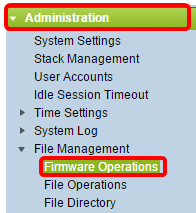
Schritt 2: Klicken Sie für den Vorgangstyp auf die Optionsschaltfläche Update Firmware (Firmware aktualisieren).
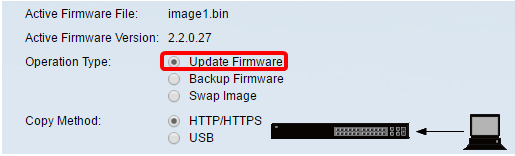
Schritt 3: Klicken Sie für die Kopiermethode auf das Optionsfeld HTTP/HTTPS.
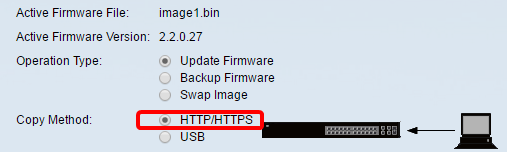
Hinweis: Wählen Sie USB aus, wenn Sie Firmware mit einem USB-Flash-Laufwerk auf den Switch übertragen möchten.
Schritt 4: Klicken Sie für den Dateinamen auf Choose File (Datei auswählen), und suchen Sie die zuvor heruntergeladene Firmware-Datei auf Ihrem Computer.

Schritt 5: Wählen Sie die Datei aus, und klicken Sie dann auf Open (Öffnen).
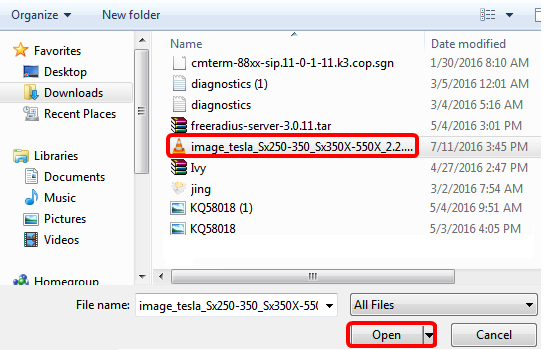
Schritt 6: Klicken Sie auf Apply (Anwenden).
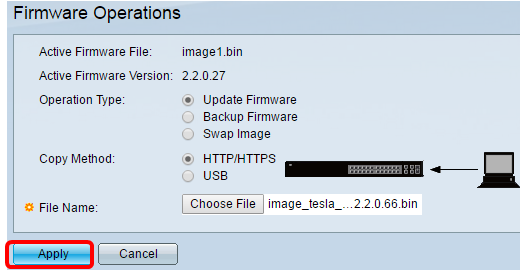
Ein Fortschrittsbalken zeigt den Fortschritt des Upgrade-Prozesses an.
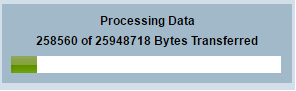
Wenn der Prozess abgeschlossen ist, verschwindet der Fortschrittsbalken. Auf dem Bildschirm wird dann mit einem Häkchen angezeigt, dass der Upgrade-Prozess erfolgreich war.
Neustarten des Switches
Damit die aktualisierte Firmware-Version angewendet werden kann, muss der Switch neu gestartet werden.
Schritt 1: Wählen Sie Administration > Reboot (Administration > Neu starten) aus.
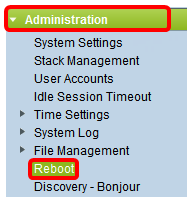
Schritt 2: Klicken Sie auf Immediate (Sofort).
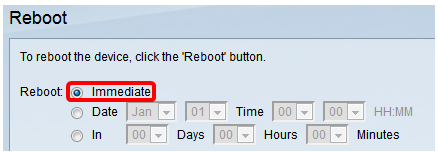
Schritt 3: Aktivieren Sie das Kontrollkästchen Startkonfigurationsdatei löschen, um die Startkonfiguration nach dem Neustart des Switches zu löschen. Wenn diese Option ausgewählt ist, führt der Switch im Wesentlichen ein Zurücksetzen auf die Werkseinstellungen durch, da sowohl die aktuelle als auch die Startkonfiguration beim Neustart gelöscht werden.
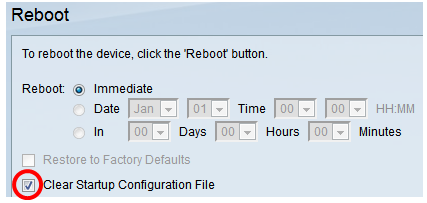
Schritt 4: Klicken Sie auf Reboot (Neu starten).
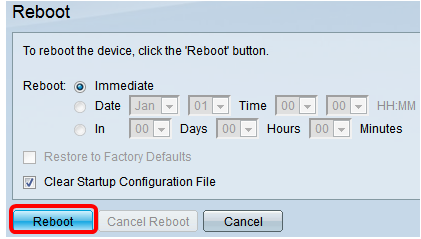
Der Switch wird dann neu gestartet. Dieser Vorgang kann einige Minuten dauern.
Verifizieren der neuen Firmware
Gehen Sie wie folgt vor, um zu überprüfen, ob das Firmware-Upgrade erfolgreich war:
Schritt 1: Wählen Sie Administration > File Management > Firmware Operations (Administration > Dateimanagement Firmware-Vorgänge) aus.
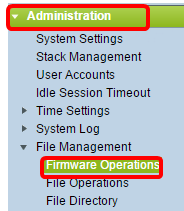
Schritt 2: Überprüfen Sie im Bereich „Active Firmware Version“ (Aktive Firmware-Version), ob die aktualisierte Firmware erfolgreich auf den Switch hochgeladen wurde.
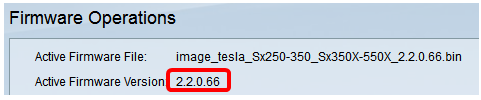
Das Firmware-Upgrade für den Switch sollte nun erfolgreich abgeschlossen sein.
Revisionsverlauf
| Überarbeitung | Veröffentlichungsdatum | Kommentare |
|---|---|---|
1.0 |
12-Dec-2018 |
Erstveröffentlichung |
Cisco kontaktieren
- Eine Supportanfrage öffnen

- (Erfordert einen Cisco Servicevertrag)
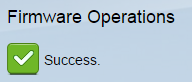
 Feedback
Feedback